wps卸载了怎么重新安装
更新时间:2024-05-03 12:47:23作者:yang
WPS是一款功能强大的办公软件,但有时候我们可能会遇到一些问题,比如不小心卸载了WPS软件,如果您不小心卸载了WPS,也不用担心,重新安装WPS软件其实并不复杂。接下来我们就来看看重新安装WPS软件的方法。
操作方法:
1.首先打开浏览器,百度搜索“WPS”,点击进入WPS官方网站;
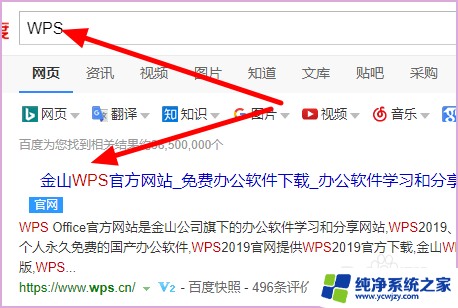
2.选择适合当前操作系统的WPS进行下载,以windows操作系统为例。选择PC版WPS进行下载;
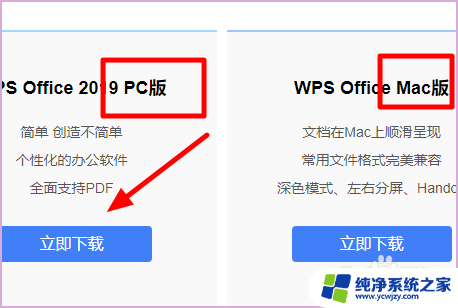
3.等待下载完成之后,双击下载的安装包,进行安装;
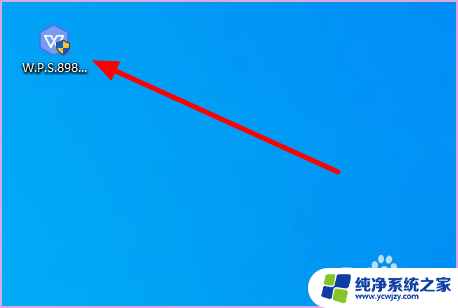
4.双击安装包之后,会出现安装界面。勾选“已阅读并同意金山办公软件许可协议和隐私策略”,然后点击“立即安装”,软件就会自动安装了;
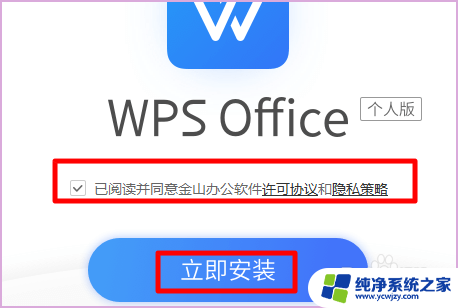
5.安装完成之后,桌面上会显示“WPS表格”、“WPS文字”、“WPS演示”三个启动图标;
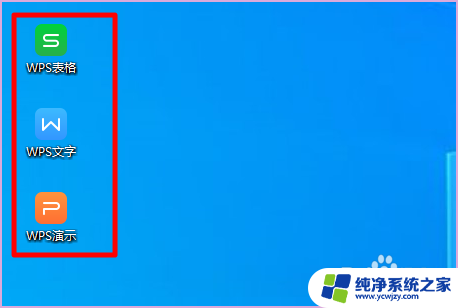
6.双击启动图标就可以正常使用WPS软件了。以WPS表格为例,双击WPS表格启动图标之后,就可以打开exce了,如图。
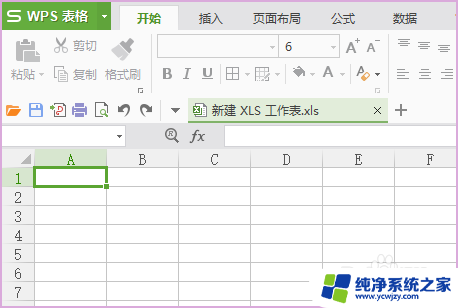
以上就是如何重新安装WPS的全部内容,如果你遇到这种情况,你可以按照以上步骤解决问题,非常简单和快速。
- 上一篇: office 2019 破解版
- 下一篇: 电脑win10怎么把默认c盘改到d盘
wps卸载了怎么重新安装相关教程
- xbox卸载不了 Win10Xbox卸载了怎么重新安装
- windows10卸载更新卸载不了 Win10已安装更新无法卸载解决方法
- cad卸载后安装不了怎么回事 cad2020卸载后无法重新安装解决方法
- 声卡驱动卸载后怎么重新安装 声卡驱动被卸载后如何恢复
- 卸载微信重新安装,以前的聊天内容还有吗? 微信卸载重新安装后如何恢复之前的聊天记录
- 卸载声卡驱动后怎么安装 Win10声卡驱动卸载重装教程
- cad2010卸载不干净无法重装 解决CAD2010卸载后无法安装的方法
- win10怎么卸载ie浏览器再重新安装 如何在win10电脑上重新安装ie浏览器
- 怎么卸载驱动然后重新安装?完美解决方法!
- win10怎么卸载独立显卡驱动并重新安装
- 使用u盘将win11重做win7系统
- excel打开提示安装
- 电脑加装内存条要重新安装系统吗
- 没有密钥怎么安装win10
- 怎么把打印机设置成网络打印机
- 苹果电脑安装五笔输入法
系统安装教程推荐
win10系统推荐